Windows10系统让BSOD显示蓝屏详细信息的方法
不久前,小编已经向大家分享了Win10系统下手动召唤蓝屏的方法。而召唤蓝屏主要是为了排查问题,或了解当前系统内部情况。如果我们想要更加了解蓝屏故障的话,就需要先了解蓝屏产生的原因。接下来,系统城小编就向大家分享Windows10系统让BSOD显示蓝屏详细信息的方法。
推荐:windows10正式版下载
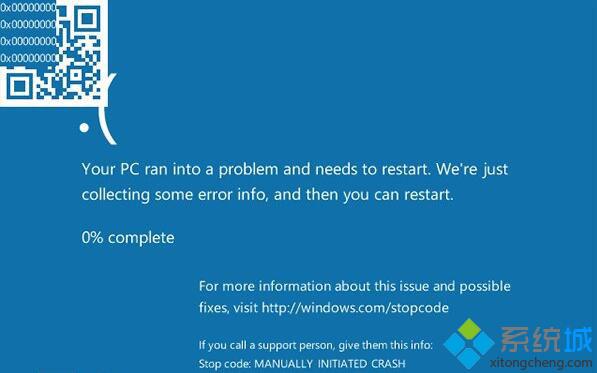
▲要详细信息,就别扫码赢大奖了……VM12虚拟机测试效果
要显示详细信息很简单,添加一个注册表值就搞定。
具体方法如下:
1、在Cortana搜索栏输入regedit,按回车键进入注册表编辑器;
2、定位到
HKEY_LOCAL_MACHINE\System\CurrentControlSet\Control\CrashControl
3、新建DWORD(32位)值,命名为DisplayParameters;
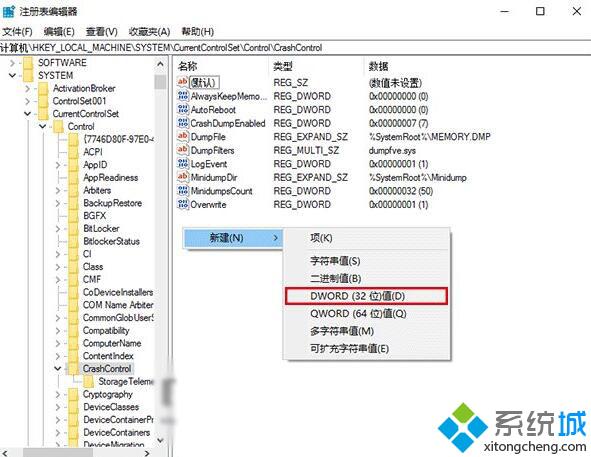
4、修改数值数据为1,重启电脑生效。
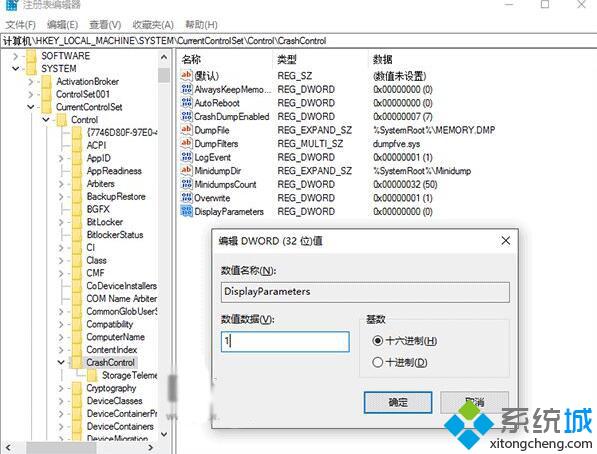
从效果图中可以看出,这里的详细信息并非像以前Win7/XP那么丰富,只是一些内存数据反馈,供专业人员使用。另外,如果你想用手动蓝屏来达到不可告人的目的,最好对方不懂电脑和英文,因为最后的“Stop code:MANUALLY INITIATED CRASH”(停止码:手动启动崩溃)已经出卖了你……
Windows10系统让BSOD显示蓝屏详细信息的方法就为大家介绍到这里了。想要了解更多蓝屏故障相关信息的话,不妨按照上面小编的方法操作看看!
相关教程:联想小新锐7000蓝屏解决方法asio.sys 蓝屏win10本地连接详细信息空白我告诉你msdn版权声明:以上内容作者已申请原创保护,未经允许不得转载,侵权必究!授权事宜、对本内容有异议或投诉,敬请联系网站管理员,我们将尽快回复您,谢谢合作!










